电脑安全模式怎么修复电脑 电脑安全模式修复电脑的步骤
更新时间:2024-01-30 16:56:09作者:huige
电脑在遇到中毒或者一些故障的时候,都可以尝试进入安全模式这个特殊模式中进行修复,但是有很多新手用户可能不大熟悉,所以并不知道电脑安全模式怎么修复电脑吧,其实操作方法并不会难,接下来就给大家讲解一下电脑安全模式修复电脑的步骤供大家参考吧。
方法一:
1、在电脑中按win+R键打开运行窗口,输入msconfig回车确定。
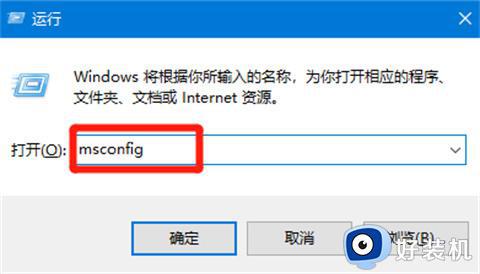
2、我们在打开的窗口中,定位到上方的引导页面,接着勾选下方的安全引导,点击确定即可。
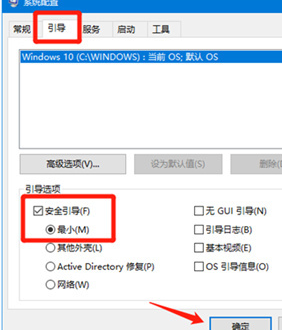
3、接着在弹出的窗口中,选择重启,进行重启电脑操作。
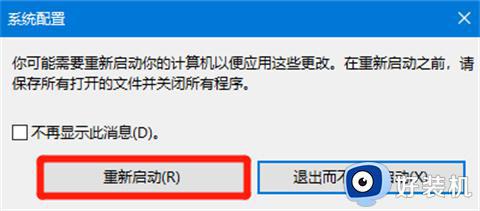
方法二:
1、首先按住shift同时点击重启进入界面当中。
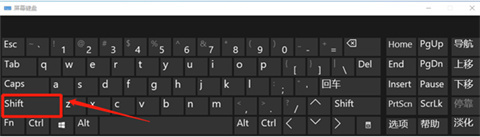
2、在选择一个选项界面中,选择疑难解答。
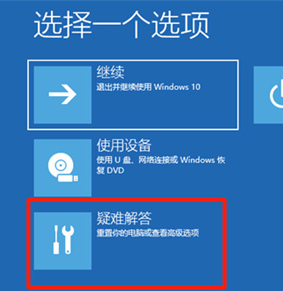
3、在疑难解答界面中,选择高级选项。

4、之后我们在高级选项界面中,选择启动设置。
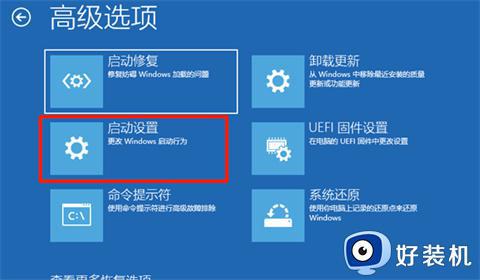
5、接着在启动设置界面中,选择重启按钮。

6、最后我们根据提示输入相应的数字即可进入安全模式中进行修复操作。

以上给大家介绍的就是电脑安全模式修复电脑的详细内容,有需要的用户们可以参考上面的方法来进行修复,希望帮助到大家。
电脑安全模式怎么修复电脑 电脑安全模式修复电脑的步骤相关教程
- 电脑进入安全模式怎么退出 电脑退出安全模式的步骤
- 电脑怎么进入安全模式 电脑进入安全模式方法
- windows进入安全模式后怎么恢复正常模式 windows进去安全模式后怎样恢复正常
- 小米笔记本安全模式怎么进入 小米笔记本进入安全模式的方法
- 联想进入安全模式的方法 联想如何进入安全模式
- 小米电脑按f几进入安全模式 小米笔记本按f8进不了安全模式怎么解决
- windows 进入安全模式的方法 如何进入windows安全模式
- 电脑开机连安全模式都进不去怎么办 电脑开机安全模式都进不去了如何解决
- windows开机进入安全模式按什么键 windows开机怎么进入安全模式
- 电脑一开机显示纯蓝色屏幕怎么办 电脑开机整个屏幕都是蓝如何修复
- 电脑无法播放mp4视频怎么办 电脑播放不了mp4格式视频如何解决
- 电脑文件如何彻底删除干净 电脑怎样彻底删除文件
- 电脑文件如何传到手机上面 怎么将电脑上的文件传到手机
- 电脑嗡嗡响声音很大怎么办 音箱电流声怎么消除嗡嗡声
- 电脑我的世界怎么下载?我的世界电脑版下载教程
- 电脑无法打开网页但是网络能用怎么回事 电脑有网但是打不开网页如何解决
电脑常见问题推荐
- 1 b660支持多少内存频率 b660主板支持内存频率多少
- 2 alt+tab不能直接切换怎么办 Alt+Tab不能正常切换窗口如何解决
- 3 vep格式用什么播放器 vep格式视频文件用什么软件打开
- 4 cad2022安装激活教程 cad2022如何安装并激活
- 5 电脑蓝屏无法正常启动怎么恢复?电脑蓝屏不能正常启动如何解决
- 6 nvidia geforce exerience出错怎么办 英伟达geforce experience错误代码如何解决
- 7 电脑为什么会自动安装一些垃圾软件 如何防止电脑自动安装流氓软件
- 8 creo3.0安装教程 creo3.0如何安装
- 9 cad左键选择不是矩形怎么办 CAD选择框不是矩形的解决方法
- 10 spooler服务自动关闭怎么办 Print Spooler服务总是自动停止如何处理
